Aktualisiert December 2025 : Beenden Sie diese Fehlermeldungen und beschleunigen Sie Ihr Computersystem mit unserem Optimierungstool. Laden Sie es über diesen Link hier herunter.
- Laden Sie das Reparaturprogramm hier herunter und installieren Sie es.
- Lassen Sie es Ihren Computer scannen.
- Das Tool wird dann Ihren Computer reparieren.
(2)
(2)
Sie können in dieser Saison Papier und Porto sparen und Ihre Freunde oder Familienmitglieder überraschen, indem Sie mit Microsoft Office PowerPoint 2013 eine personalisierte Grußkarte erstellen. Ja, du kannst dein eigener kreativer Künstler sein. Erstellen
Animierte Grußkarten
mit
PowerPoint.
Animierte Grußkarten
Wir empfehlen die Verwendung dieses Tools bei verschiedenen PC-Problemen.
Dieses Tool behebt häufige Computerfehler, schützt Sie vor Dateiverlust, Malware, Hardwareausfällen und optimiert Ihren PC für maximale Leistung. Beheben Sie PC-Probleme schnell und verhindern Sie, dass andere mit dieser Software arbeiten:
- Download dieses PC-Reparatur-Tool .
- Klicken Sie auf Scan starten, um Windows-Probleme zu finden, die PC-Probleme verursachen könnten.
- Klicken Sie auf Alle reparieren, um alle Probleme zu beheben.
Zuerst die PowerPoint-Anwendung starten, auf neue Folienoption klicken. Wählen Sie die Option Leeres Dia, und Sie werden eine leere Diaöffnung finden, die den Raum nach rechts einnimmt. Wählen Sie anschließend die Option Einfügen aus der Multifunktionsleiste und wählen Sie Formen aus. Unter Formen sehen Sie mehrere verfügbare Optionen. Hier wählte ich das Fünfeck aus und streckte es nach unten, um es in die Form des Stiels Ihres Weihnachtsbaums zu bringen
.
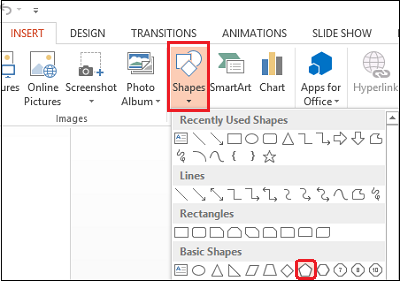
Jetzt fügen Sie Ihrem Weihnachtsbaum Sterne hinzu. Wiederholen Sie dazu den obigen Schritt und wählen Sie dann die Sternenform, platzieren Sie sie an einer gewünschten Stelle im Baum
.

Fixieren Sie aus dem Abschnitt’Timing’ das Timing der Animation
.
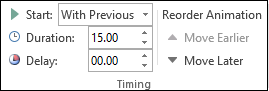
Nachdem das Timing und die Art der Animationen auf verschiedene Formen festgelegt wurden, ist es an der Zeit, alle Animationen in eine richtige Reihenfolge zu bringen. Wählen Sie dazu im Abschnitt “Erweiterte Animation” den Punkt “Animationsfenster”. Es erscheint ein Fenster ganz rechts auf Ihrem Computerbildschirm
.
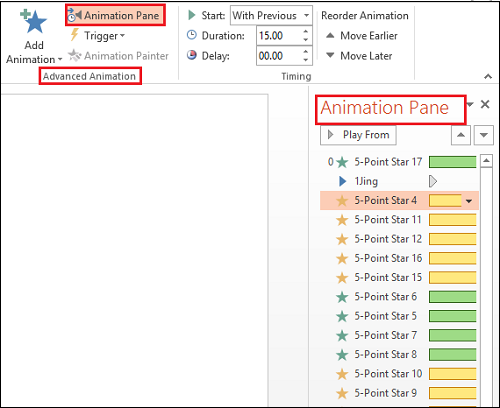
Auswahl jeder Animationsüberschrift, Rechtsklick auf die Maustaste und Auswahl der Option’Start with Previous’
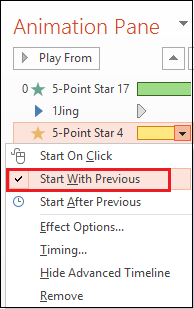
Für ein reichhaltiges Erlebnis kann man einen kurzzeitigen Musikclip einfügen, der die Animation abspielt. Gehen Sie dazu in das Ribbon, wählen Sie die Option “Einfügen” und wählen Sie oben rechts die Option “Audio”
.
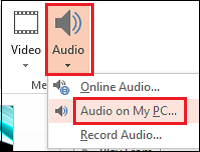
Hier werden Ihnen 2 Optionen angeboten
1. OnlineAudio
2 Audio auf meinem PC
Wählen Sie die gewünschte Option aus. Sobald dies erledigt ist, sehen Sie ein Audio-Symbol auf Ihrer Folie
.
Jetzt, um Text zu Ihrem hinzuzufügen.
PowerPoint Grußkarte
Wählen Sie die Option’Einfügen’ und wählen Sie’Textfeld hinzufügen’. Geben Sie Ihre Nachricht ein und verwenden Sie im Animationsbereich die passende Schriftart und Animation Ihrer Wahl
.

Das ist es! Sie haben gerade die Erstellung einer animierten Grußkarte mit PowerPoint abgeschlossen. Sie können GIF-Animationen und Flash-Animationen zu Ihrer PowerPoint-Datei hinzufügen
.
Ich hoffe, du magst deine Kreation!
EMPFOHLEN: Klicken Sie hier, um Windows-Fehler zu beheben und die Systemleistung zu optimieren
